Thinkpad Tシリーズへの NVIDIA Optimus搭載によって何がどう変わるのか?
先日掲載した Optimus の記事「NVIDIA Optimus 機能の概要と スイッチャブル・グラフィックスとの違い」では、
先日のThinkpadイベントで行われたプレゼンテーションの内容を元に、
NVIDIA Optimusの技術的な面に簡単に触れました。

今回の記事では、同じく先日のThinkpadユーザーイベントで行われたプレゼンを元に、
実際にTシリーズへ搭載した NVIDIA Optimus がどのような機能を提供するのか、
一体どのような事ができるようになるのかなどについて掲載しています。
Optimusが登場するまでの経緯や、Optimus がどのようなものなのかなど、
前回よりも分かりやすい内容になっていると思います。
興味がありましたらご覧下さい。

Thinkpadへの NVIDIA Optimus の導入や具体的な機能、
開発インサイドストーリーなどについては、
レノボジャパン ノートブック開発研究所の山内浩吏氏にお話いただきました。
まずはこれまでの経緯から・・

Thinkpadでは従来より、内蔵グラフィックスのバッテリー持続時間、
ディスクリートGPUの性能を兼ね備えたモデルの要求があり、これらの両立を追及してきました。
その歴史について簡単に触れます。
2007年
この時点ではディスクリートGPU搭載ノートPC、内蔵グラフィックス搭載ノートPCは別々のモデル。
2008年9月
スイッチャブルグラフィックスで、両方のグラフィックス兼ね備えたモデルが登場しましたが
はじめのモデルは手動。
2010年1月
今年の頭に普及したスイッチャブルグラフィックスは、
バッテリーと電源駆動を認識して、内蔵・ディスクリートGPUを自動で切替える方式。
2010年10月
そして現在、NVIDIA Optimusを搭載したノートPCが登場。
ここで NVIDIA Optimus とはどのようなものなのかという話になってきますが
Optimusの解説に移る前に、先に従来のスイッチャブルグラフィックスの概要を把握します。
スイッチャブルグラフィックスのメリットは、
内蔵グラフィックスとディスクリートGPUをノートPC筐体内へ同梱している事で、パフォーマンスが必要な時はディスクリートGPU、バッテリー持続が必要な時には内蔵グラフィックスを、PCを再起動させる事なく切り替える事ができるという部分です。

上はスイッチャブルグラフィックスの構成。
画像中央にあるMuxにより、ディスクリートGPUと内蔵グラフィックスが接続されています。
このMuxはディスプレイとも接続されており、
内蔵グラフィックスを選択した場合は内蔵グラフィックスが画面への描画を行い、
ディスクリートGPUを選択した場合には、Muxによって描画するグラフィックスを切替えた後、
ディスクリートGPUが描画を行います。
GPUを切替える際に多少の時間がかかってしまうのが難点ですが、
以前のものに比べると、PCの再起動などを行わなくても良い分、
かなり実用性のあるものとなっています。
ですが、このスイッチャブルグラフィックスに対してのユーザーの反応はよくありませんでした。
・切替の仕方がわからない
・切り替える際に時間がかかってしまう
・切替時に画面がブラックアウトしてしまうのが不安
上記のような声が上がり、折角の機能の活用を躊躇する傾向にありました。
スイッチャブルグラフィックスをやめて、ディスクリートGPU単体に戻そうという声も上がるなど、
スイッチャブルグラフィックス・プロジェクトが中止してしまうかもしれないという危機も訪れました。
そのような時、NVIDIA社よりOptimusの紹介があり・・

NVIDIA社の Optimusの概要です。
Optimusは通常の環境では内蔵グラフィックスを使用しており、
その間はディスクリートGPUは電源が切れているため、バッテリー持続時間を長く持たせる事ができます。
一方、画像処理をするアプリなどを起動させると、
自動でディスクリートGPUがオンになり、パフォーマンスは向上します。
この際にも内蔵グラフィックスによって画面が表示されており、
ディスクリートGPUと内蔵グラフィックスの両者が同時稼動している状態となります。
このように、スイッチャブルグラフィックスとOptimusは似ているように見えますが、
構成は全く異なるものなのです。
なおOptimusはディスクリートGPUの描画機能の提供であり、
スイッチャブルグラフィックス時に行われるような切替という事ではないそうです。
ディスクリートGPUが描画を行う時だけ電源がオンになるというだけで、
画面を表示するのはあくまで内蔵グラフィックスが担当します。
このようにGPUの切替の手間が必要なくなったことにより、
これまでのユーザーの懸念は解消されました。
一方で、この NVIDIA Optimus の実際の効果はというと・・

Optimusを使用すると通常時はディスクリートGPUの電源がオフになっているため、
従来からのディスクリートGPU搭載モデルや、スイッチャブルグラフィックス搭載モデルに比べると、
バッテリーの持続時間は33%ほどアップするという統計が出ているそうです。
また、ディスクリートGPUの稼動時は、
内蔵グラフィックスのみの時のパフォーマンスと比べると、3D性能(3DMark)が70%ほどアップしたとの事。
切替はシームレス、かつ自動で全くユーザーの手を煩わせることがないという、
従来のものとは比べ物にならない程利便性の高いテクノロジだといえるでしょう。
さらに・・・
通常グラフィックスは1系統の稼動で2画面の画面表示出力が可能になります。
ですが、Optimusではグラフィックス2系統を同時に稼動させる事が可能な為、
Optimus対応のThinkpad Tシリーズでは、両方のGPUの同時稼動で4画面の同時画面表示が可能になりました。
その4画面表示のイメージとしては・・

上の画像は、ノートPCで画面表示を行っている状態を示しています。
まず内蔵グラフィックスで2画面まで表示可能な為、LCDパネル(1)、外付けモニター(2)が表示されます。
それに加え、OptimusによってディスクリートGPUの方も同時稼動が可能な為、
外付けモニターがさらに2つ(3、4)表示可能となります。
よって、Optimus対応の Thinkpad Tシリーズでは、4画面表示が可能という事になります。
では、Optimusが実際にどのような動作をするのか、簡単なデモを見てみたいと思います。
まず一つ目は、Optimusにより、
ディスクリートGPUがシームレスに起動するデモンストレーションです。
IE9でフィッシュタンクをはしらせ、
実際にディスクリートGPUが自動で起動する様子をみます。
※フィッシュタンクは水槽内を泳ぐ魚の数で描画性能を検証します
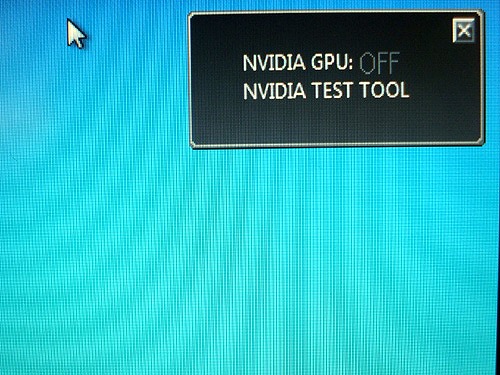
何も起動していない状態。
この状態ではNVIDIA GPUはオフになっています。
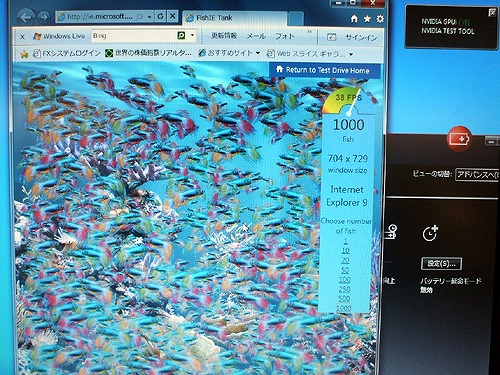
IE9でフィッシュタンクを起動します。
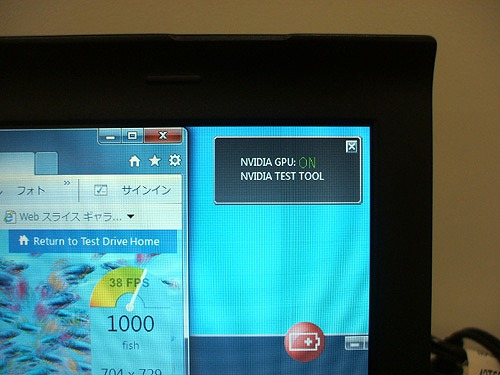
すると、すぐに自動でNVIDIA GPUがオンになりました。
勿論フィッシュタンクを閉じると、NVIDIA GPUもすぐにオフになります。
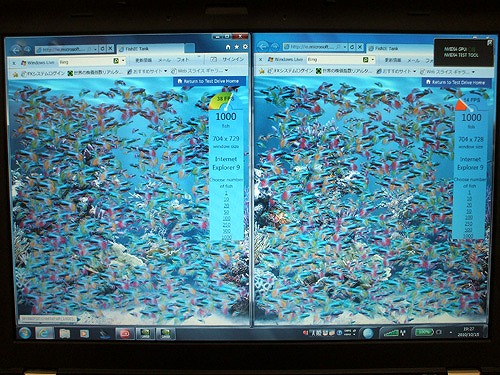
こちらの写真は、ディスクリートGPUと内蔵グラフィックスが同時稼動している事を示すデモです。
では次に、4画面表示を行うデモンストレーションを見てみます。

上に記載された通り、内蔵グラフィックスにより、ノートPCの画面と外付けモニター1画面を表示、
ディスクリートGPUにより、残り2つの外付けモニターを表示しています。

一番右端の画面でアプリケーションを表示してみたり・・

各画面でアプリケーションを表示させたり・・
手元の画面で作業を行いながら、別の画面では動画を再生したり、
株をされている方なら株価の確認を行ったりなど、様々な用途に活用できとても便利です。
上記のように、今回Thinkpad Tシリーズに NVIDIA Optimus を導入する事により、
バッテリー持続時間、パフォーマンス、利便性(4画面表示)など、
GPUの恩恵を享受しながらもパフォーマンスを犠牲にする事なく様々な作業が可能となりました。
GPUの自動切替はともかく、4画面の使い道が分からない・・という方もおられるかもしれませんが、
現在、マルチモニタ環境で作業をされている方には、その便利さがどの程度のものか分かるかと思います。
ちなみに現在、TシリーズではどのモデルでもCTOで
NVIDIA Optimus 対応(GPU)を選択できるようになっています。
価格的にもそれ程高価ではありませんので、
Thinkpad T410s や T510 などのTシリーズ購入をご検討中の方で Optimus に興味のある方は、
是非とも Optimus 対応モデルの導入を考えられてみてはいかがかと思います。
というわけで、NVIDIA Optimus の概要については以上となりますが、
NVIDIA Optimus関連の記事はもう少し続きます。
次回は、実際にNVIDIA Optimusを搭載したTシリーズ(T410s)についての記事を掲載します。
興味がございましたら、次記事もご覧下さい。
・NVIDIA Optimus 機能の概要と スイッチャブル・グラフィックスとの違い
・Thinkpad Tシリーズへの NVIDIA Optimus搭載によって何がどう変わるのか? (現在の記事)
・Thinkpad T410s で NVIDIA Optimus の機能を確認する
【NVIDIA Optimus 搭載 Thinkpad Tシリーズ 関連記事】
・Optimusの解説と個性的なユーザープレゼンテーション (ThinkPadイベント その2)
・Thinkpad T510 NVIDIA Optimus搭載モデルの詳細
・NVIDIA Optimus搭載の ThinkPad T410s や T510 が追加 機能とマシン詳細


















